Aplikácia Fotografie umožňuje importovať fotografie z rôznychtypy zariadení. To sa okrem iného týka telefónov, kamier a externých jednotiek. Ak pripojíte ktorékoľvek z týchto zariadení, import fotografií bude pravdepodobne uvedený ako jedna z predvolených akcií, ktoré sa majú vykonať pri každom pripojení zariadenia. Pri importe na Fotografie sa niekedy zobrazí správa „Problémy s pripojením“. Tu je niekoľko vecí, ktoré môžete skúsiť vyriešiť.
Opravy budú závisieť od typu zariadenia, ktoréimportujete fotografie a v niektorých prípadoch budú tieto kroky všeobecné. Ak tieto opravy pre vás nefungujú a nemáte konkrétne investície do aplikácie Fotografie, môžete vyskúšať niekoľko alternatív.

Skontrolujte povolenia a zabezpečenie
Zariadenia, ako sú telefóny a jednotky, sú zabezpečenéktoré zabraňujú neoprávnenému prístupu. Na telefónoch možno budete musieť zariadenie odomknúť a na úložných zariadeniach možno budete musieť udeliť špeciálne oprávnenie na čítanie / zápis na jednotku alebo do priečinka, z ktorého chcete importovať fotografie.
Ak sa snažíte importovať fotografie z telefónu,pred pripojením k počítaču ju odomknite. Ak je zariadenie úložným zariadením, skontrolujte jeho povolenia a odomknite prístup k nemu. Zatvorte a znova otvorte aplikáciu Fotografie a skúste ju importovať.
Ak sa snažíte importovať fotografie priamo z aVo fotoaparáte je možné, že najprv musíte zmeniť nastavenie. Niektoré fotoaparáty nemôžu exportovať fotografie priamo a ich pamäťová karta musí byť vybratá a vložená do čítačky kariet, aby sa z nej fotografie dostali. V iných prípadoch je niekedy potrebné karty odomknúť.
Skontrolujte spojovací kábel
Bez ohľadu na to, aký typ zariadenia importujetefotografie od, budete ich musieť pripojiť pomocou nejakého kábla. Ak je kábel akýmkoľvek spôsobom poškodený, môže to zabrániť službe Fotografie v komunikácii a prístupe k údajom. Nestačí len zistiť zariadenie. Nezaručuje, že údaje z nich bude možné prečítať. Uistite sa, že používate kvalitný kábel a ak je to možné, skúste použiť iný kábel.
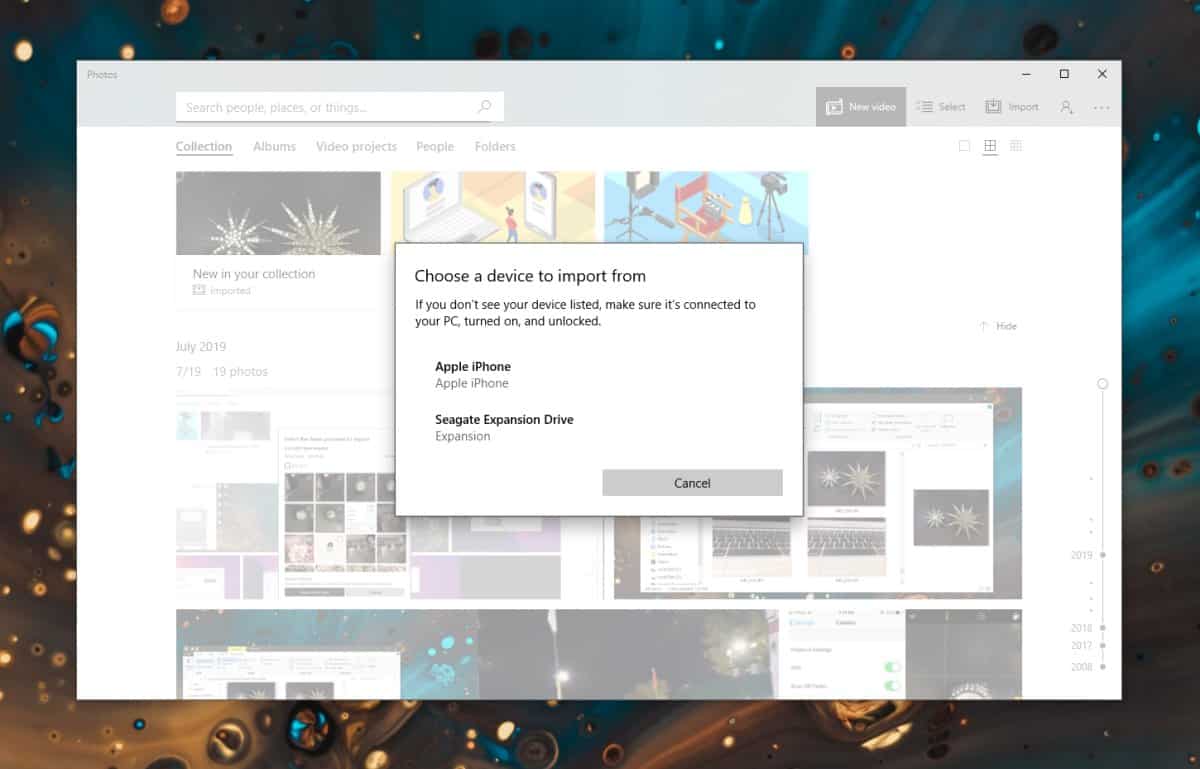
Skontrolujte ovládače
Hoci väčšina zariadení dokáže importovať fotografiez ktorých sa spravidla pripája a prehráva, je možné, že na pripojenie k nemu potrebujete ovládač alebo špeciálny softvér. Pravdepodobne to platí v prípade fotoaparátov a v niektorých zriedkavých prípadoch aj telefónov. Nainštalujte všetok softvér odporúčaný pre vaše zariadenie. Vo všeobecnosti platí, že ak ide o problém s ovládačom, nebudete si môcť prezerať fotografie ani z Prieskumníka súborov.
Vymeňte porty USB
Akékoľvek zariadenie, ktoré pripájate k počítačupravdepodobne to urobíte cez port USB. Je možné, že port nefunguje správne. Je možné, že je možné zariadenie nabiť a zariadenie sa môže zistiť, ale stále neexistuje žiadna záruka, že zariadenie pracuje správne. Zmeňte porty USB a nepoužívajte rozbočovače USB alebo predlžovacie zariadenia na pripojenie k počítaču.
Reštartujte všetko
Skúste reštartovať systém Windows a tiež ukončite program aspustiť aplikáciu znova. Ak nefunguje ani možnosť importu z aplikácie Fotografie, pripojte zariadenie a v zobrazenom zozname akcií vyberte položku Importovať. Môže to urobiť svoju prácu.
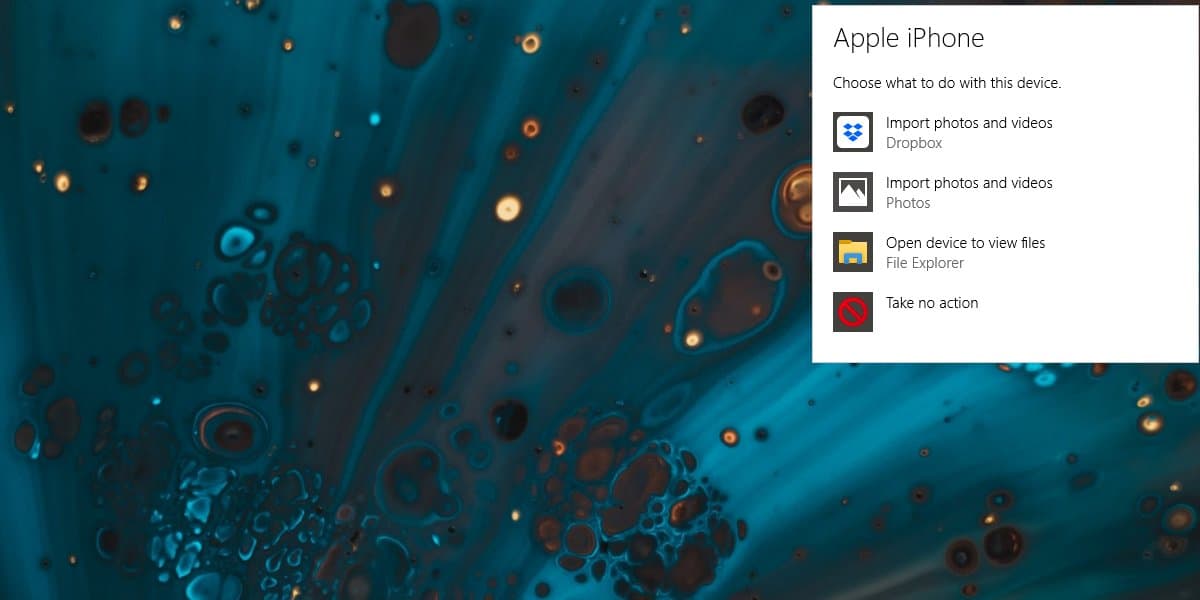













Komentáre